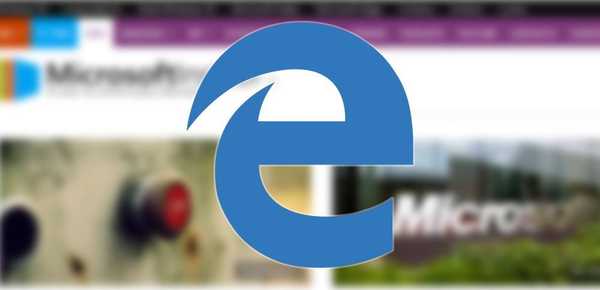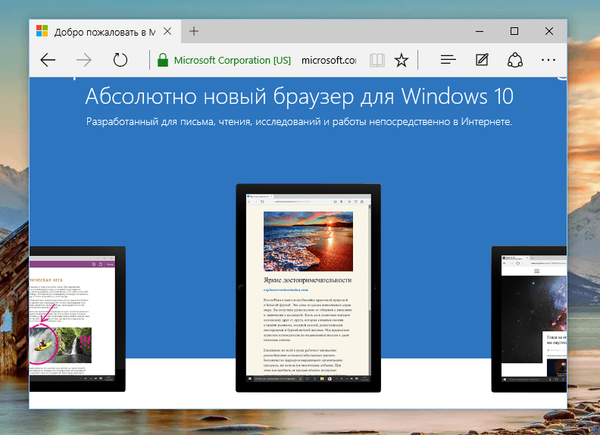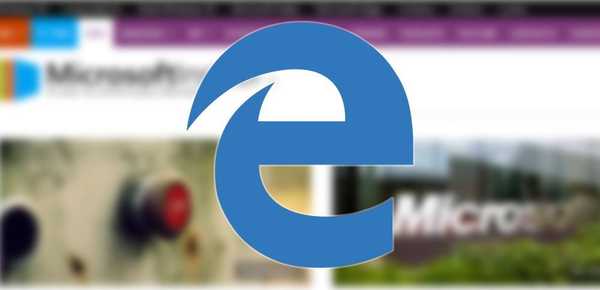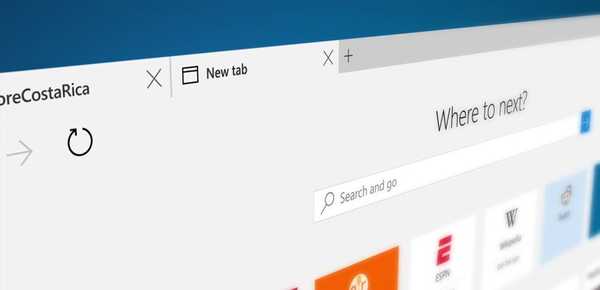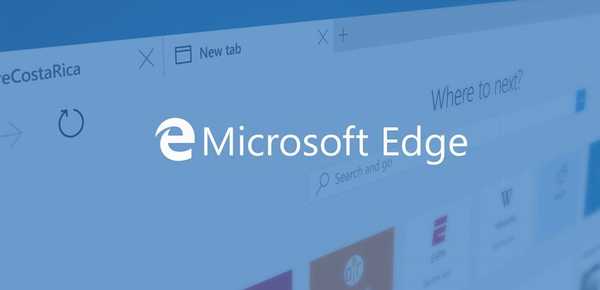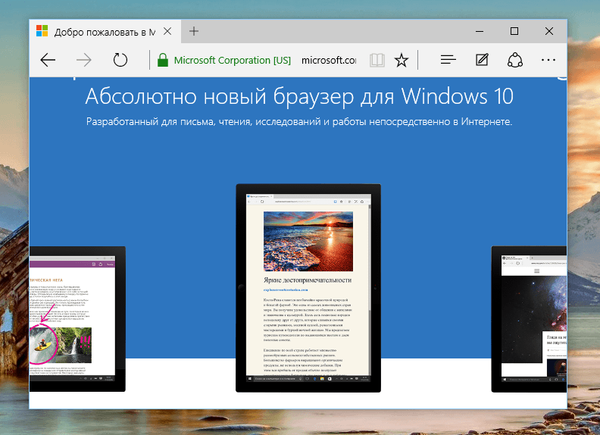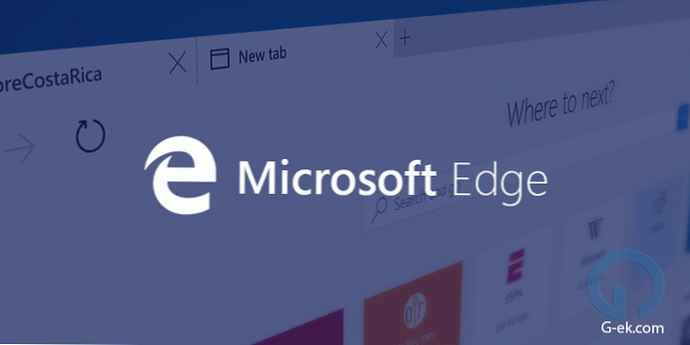
Режим преко целог екрана
Вин + Схифт + Ентер Режим преко целог екрана
Кликните за увећање
Цтрл + + Увећај
Цтрл + - Смањи
Цтрл + 0 Увећај на 100%
Картице и прозори
Цтрл + 1 Пребаците се на картицу бр. 1
Цтрл + 2 Пребаците се на картицу бр. 2
Цтрл + 3 Пребаците се на картицу # 3
Цтрл + 4 Пребаците се на картицу # 4
Цтрл + 5 Пребаците се на картицу бр. 5
Цтрл + 6 Пребаците се на картицу бр. 6
Цтрл + 7 Пребаците се на картицу бр. 7
Цтрл + 8 Пребаците се на картицу бр. 8
Цтрл + 9 Пребаците се на последњу картицу
Цтрл + Таб Пребаците се на следећу картицу
Цтрл + Схифт + Таб Пребаци на претходну картицу
Цтрл + Схифт + К Клонирање тренутне картице у позадини
Цтрл + К дупликат тренутне картице
Цтрл + Схифт + Т Поново отворите последњу затворену картицу
Цтрл + Т Отворите нову картицу
Цтрл + В Затвори тренутну картицу
Цтрл + Ф4 Затвори тренутну картицу
Цтрл + Н Отворите нови прозор
Алт + размакница Отворите системски мени
Алт + размакница + Ц Затвори Мицрософт Едге
Алт + размакница + М Помицање прозора прегледача помоћу тастера са стрелицама
Алт + размакница + Н Смањивање прозора прегледача
Алт + размакница + Р Врати прозор прегледача
Алт + размакница + С Промените величину прозора прегледача помоћу тастера са стрелицама
Алт + размакница + Кс максимизирање прозора прегледача
Алт + Ф4 Затворите тренутни активни прозор.
Помицање и навигација
Ф7 Пребаците се на приказ курсора
Алт + Д Померите фокус у адресној траци
Ф4 Померите фокус на адресну траку
Цтрл + Л Померите фокус у адресној траци
Стрелица улево Померите се лево на тренутној веб страници
Стрелица надесно Померите се десно на тренутној веб страници.
Стрелица нагоре Помичите се према горе на тренутној веб страници
Стрелица надоле Померите се надоле на тренутној веб страници.
Бацкспаце Идите на претходну страницу која је отворена у тренутној картици.
Цтрл + десни клик Отворите везу на новој картици
Цтрл + Схифт + десни клик Отворите везу на новој картици и идите на картицу
Алт + Схифт + десни клик Отворите везу у новом прозору
Цтрл + Ентер Додај ВВВ. на почетку и .цом на крају текста откуцаног у адресној траци
Цтрл + Схифт + Л Отворите адресну траку на новој картици
Цтрл + Схифт + П Отворите нови ИнПривате приказ
Цтрл + Е Отворите упит за претраживање у адресној траци
Алт + стрелица улево Пређите на претходну страницу која је отворена у тренутној картици
Алт + стрелица десно Пређите на следећу страницу која је отворена у тренутној картици
Цтрл + Р Учитај тренутну страницу
Ф5 Освежи тренутну страницу
Енд Пређите на дно странице
Есц Стоп учитавање странице
Почетна страна Иди на врх странице
Картица Помицање према напријед кроз ставке на веб страници
Схифт + Таб Помицање према назад према тачкама на веб страници
Функције и функције
Алт + Ц Отворена Цортана
Алт + Ј повратне информације и извештавање
Алт + Кс Отворите подешавања
Цтрл + Схифт + Б Тоггле трака са фаворитима
Цтрл + Схифт + Р Свитцх Виев Прочитајте
Цтрл + Схифт + Делете Отворите приказ података
Цтрл + Д Додајте тренутни сајт у фаворите
Цтрл + Х Отворена историја
Цтрл + И Отвори Фаворите
Цтрл + Ј Отвори преузимања
Цтрл + П Испиши тренутну страницу
Ф12 Отворене алатке за програмере
Текстуалне функције
Цтрл + А Изабери све
Цтрл + Ф Пронађите текст на тренутној страници